Microsoft OneNote 2016 Phần mềm viết ghi chú chuyên nghiệp
OneNote là một phần mềm nằm trong bộ ứng dụng văn phòng Office của Microsoft, được thiết kế chuyên biệt để viết ghi chú.
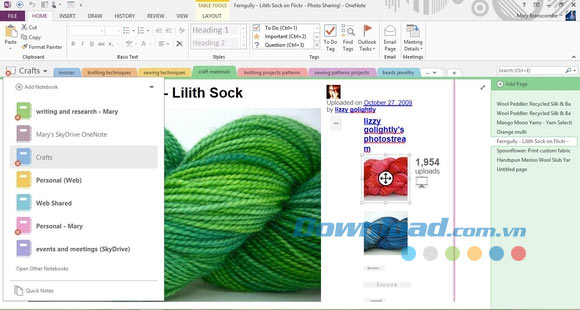
Những điểm mới trên Microsoft OneNote 2016 for Windows
Khi nâng cấp từ OneNote 2013 lên OneNote 2016, bạn sẽ vẫn tiếp tục sử dụng những tính năng quen thuộc như ghi, lưu trữ và chia sẻ ghi chú... bên cạnh 1 số tính năng mới. Về giao diện, OneNote 2016 không khác nhiều so với OneNote 2013 trừ đường viền nhiều màu sắc hơn. Phiên bản OneNote mới nhất cũng được tích hợp với nhiều ứng dụng và dịch vụ khác, chẳng hạn như Evernote, để bạn thuận tiện trong việc truy cập dữ liệu từ nhiều nguồn hay thiết bị.
Chèn video vào 1 trang
Cho phép nhúng video từ Office Mix, Vimeo hay YouTube vào trang bất kỳ trong OneNote.
Tạo ghi chú ngay trên web
Với trình duyệt Microsoft Edge mới của Windows 10, bạn có thể viết ghi chú ngay trên web. Sau khi ghi chú hay highlight trên trang web, có thể chia sẻ ngay tới OneNote.
Gửi ghi chú cho chính mình qua Email
Với me@onenote.com, bạn có thể gửi nội dung từ hộp thư đến thẳng OneNote để lưu trữ thông tin quan trọng.
Ghim lên web với Clipper
OneNote Clipper hỗ trợ ghim web lên OneNote. Khi mở Clipper, bạn có thể chọn ghim toàn bộ trang hoặc 1 phần.
Chụp ảnh trên điện thoại với Office Lens
Hỗ trợ chụp ghi chú và thông tin từ bảng trắng, thực đơn, biến báo... thay vì nhập tay hay vẽ bằng tay mất thời gian. App Office Lens di động cho phép chụp bản vẽ, đường nét và công thức...
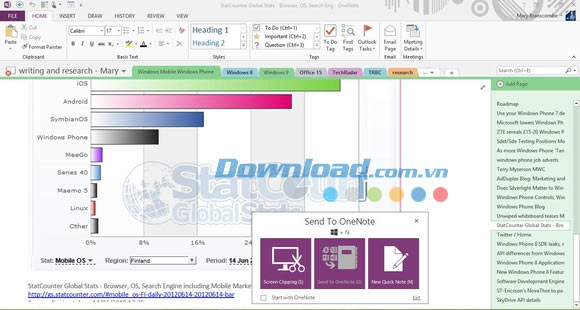
OneNote là gì? Cách sử dụng OneNote
Chương trình này có thiết kế giống như một quyển sổ với các trang giấy trắng, cho phép người dùng viết các suy nghĩ, ý tưởng, chú thích... của mình.
Người dùng có thể đính kèm ghi chú với văn bản gốc hoặc có thể sử dụng phần mềm này để ghi lại các thông tin trong một cuộc họp và đính kèm chú thích vào cuộc họp đó trong Outlook. Bên cạnh đó, người dùng cũng có thể nhập trực tiếp tệp cần xử lý vào giao diện chính của OneNote. Đồng thời, phần mềm này cũng hỗ trợ tính năng chèn ảnh và nhận diện ký tự để thêm tự động thêm văn bản.
Thêm vào đó, người dùng cũng có thể thu âm hoặc quay video các cuộc họp và đồng bộ các ghi chú đã tạo vào đúng thời điểm trong audio/video đó. Tính năng này rất hữu ích để bạn có thể nắm bắt các ý tưởng trong cuộc họp, đảm bảo mình không bỏ sót bất cứ thông tin nào.
Không chỉ thế, công cụ viết ghi chú này giờ đây còn hỗ trợ nhúng file Excel và Visio. Do đó, người dùng có thể xem nội dung các tệp này trực tiếp trong giao diện OneNote. Đồng thời, chương trình này cũng cung cấp các công cụ vẽ bảng cao cấp, cho phép chuyển một bảng biểu thành dạng bảng tính Excel nhúng để có thể sử dụng nhiều lệnh tính hơn (formula).
Ngoài ra, OneNote cũng cho phép người dùng điều chỉnh giao diện của chương trình theo ý mình. Bạn có thể để ẩn tất cả thanh công cụ, có thể chọn chỉ hiển thị các tab hoặc hiện tất cả các ribbon.
Khác với các ứng dụng ghi chú thông thường, OneNote cung cấp một chế độ đặc biệt trong đó ẩn tất cả các thành phần khác trên giao diện, chỉ hiển thị nội dung ghi chú. Chế độ này đặc biệt lí tưởng trong trường hợp người dùng sử dụng thiết bị tablet hoặc đơn giản muốn tập trung làm việc. Bạn không cần phải quan tâm đến các vấn đề khác mà chỉ cần chuyên chú viết ra các ý tưởng và suy nghĩ của mình. Nếu muốn thoát khỏi chế độ này, nhấn vào nút bấm có sẵn để quay lại chế độ hiển thị cũ.
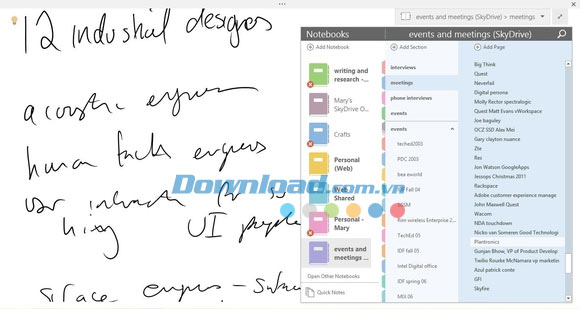
Trong phiên bản mới này, OneNote hiển thị các tùy chọn như Send to OneNote, Quick Note, Screen clipping vào một cửa sổ pop-up đơn giản.
Với những tính năng này, bạn có thể tạo ghi chú mới một cách dễ dàng cũng như có thể cắt bất cứ thông tin nào trên màn hình mà lưu lại vào ghi chú của mình (Screen clipping).
Trong trường hợp người dùng đã quá quen thuộc với các tính năng này, OneNote hỗ trợ một tùy chọn cho phép tắt cửa sổ pop-up. Tuy nhiên, bạn vẫn được hỗ trợ tùy chọn để chọn thư mục mặc định để lưu tài liệu cũng như các tùy chọn khác liên quan đến thiết lập email, trang web và các nguồn khác.
Một điểm tuyệt vời khiến OneNote nổi bật so với các công cụ cùng tính năng là khả năng đồng bộ hóa. Bạn có thể đồng bộ tài liệu OneNote trên nhiều máy tính khác nhau, có thể đồng bộ lên tài khoản OneDrive của mình cũng như có thể đồng bộ giữa nhiều thiết bị khác nhau có cài đặt OneNote (Android, iOS).
Một số tính năng chính của OneNote
- Ghim trang web: Lưu bất kỳ trang web nào vào OneNote để xem sau ở dạng trực tuyến hoặc ngoại tuyến.
- Gửi email: Gửi email đến me@onenote.com và chương trình sẽ đưa chúng vào sổ ghi chú của bạn.
- Chụp ảnh: Chụp các bức ảnh tuyệt vời cho tài liệu và bảng trắng trên máy tính bảng Windows 8.
Thùy Vân
Câu hỏi thường gặp
OneNote là một phần mềm nằm trong bộ ứng dụng văn phòng Office của Microsoft, được thiết kế chuyên biệt để viết ghi chú giống như một quyển sổ với các trang giấy trắng, cho phép người dùng viết các suy nghĩ, ý tưởng, chú thích.
OneNote 2016 có giao diện gần giống OneNote 2013 nhưng với đường viền nhiều màu sắc hơn, tích hợp với nhiều ứng dụng và dịch vụ khác như Evernote, cho phép chèn video từ Office Mix, Vimeo hoặc YouTube, hỗ trợ tạo ghi chú ngay trên web với trình duyệt Microsoft Edge, gửi ghi chú qua email tới me@onenote.com, hỗ trợ ghim web với OneNote Clipper và chụp ảnh với Office Lens.
Bạn có thể nhúng video từ Office Mix, Vimeo hoặc YouTube vào bất kỳ trang nào trong OneNote để làm nội dung ghi chú phong phú hơn.
Có, với trình duyệt Microsoft Edge trên Windows 10, bạn có thể viết ghi chú hoặc tô sáng (highlight) ngay trên trang web và chia sẻ trực tiếp tới OneNote.
Bạn có thể gửi nội dung từ hộp thư đến thẳng OneNote bằng cách gửi email tới địa chỉ me@onenote.com để lưu trữ thông tin quan trọng.
OneNote Clipper là công cụ hỗ trợ ghim toàn bộ hoặc một phần trang web lên OneNote nhanh chóng và tiện lợi.
Office Lens cho phép chụp ảnh ghi chú và thông tin từ bảng trắng, thực đơn, biểu báo, bản vẽ, đường nét và công thức trên điện thoại di động, sau đó nhập vào OneNote thay vì phải nhập tay hoặc vẽ rất mất thời gian.
OneNote hỗ trợ đính kèm ghi chú với văn bản, ghi lại cuộc họp, chèn ảnh và nhận diện ký tự, thu âm hoặc quay video cuộc họp đồng bộ với ghi chú, nhúng file Excel và Visio, vẽ bảng cao cấp và chuyển bảng thành bảng tính Excel nhúng.
OneNote hỗ trợ đồng bộ tài liệu trên nhiều máy tính khác nhau, đồng bộ lên tài khoản OneDrive và đồng bộ giữa nhiều thiết bị khác nhau có cài đặt OneNote (Android, iOS).
OneNote cung cấp chế độ ẩn tất cả các thành phần khác trên giao diện, chỉ hiển thị nội dung ghi chú, rất phù hợp khi sử dụng trên tablet hoặc khi muốn tập trung viết ghi chú.
Các tùy chọn này được hiển thị trong một cửa sổ pop-up đơn giản giúp tạo ghi chú mới nhanh chóng và cắt màn hình lưu vào ghi chú; người dùng cũng có thể tắt cửa sổ pop-up nếu muốn và tùy chỉnh thư mục lưu mặc định cùng các thiết lập khác.
OneNote có thể ghim trang web để xem sau, gửi email đến me@onenote.com để lưu ghi chú, và chụp ảnh các tài liệu hoặc bảng trắng trên máy tính bảng Windows 8.




























